我们所知道的win10重装系统的方法有很多,那么比如小白一键重装系统,小白三步装机,咔咔装机一键重装系统,不过最近有位网友问到了大白菜u盘装系统的相关问题,所以小编收集了一波资料,具体了解一下大白菜怎么安装win10系统的,下面就为大家带来的大白菜u盘装win10系统教程。
工具/原料:
系统版本:Windows 10
品牌型号:联想Lenovo
软件版本:大白菜超级U盘装机工具
制作工具:一个大于8G内存的空白u盘
1、 将U盘插入电脑,开机或重启,出现开机画面时,通过不断地按U盘启动快捷键进入启动项设置,将U盘设置为开机首选
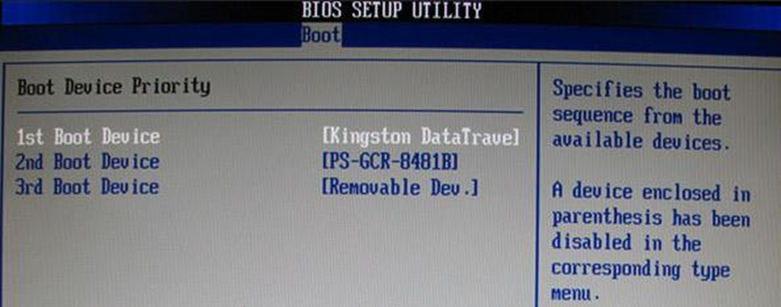
进入大白菜pe系统后,选择“启动Win10 X64 PE(2G以上内存)”选项并回车确认
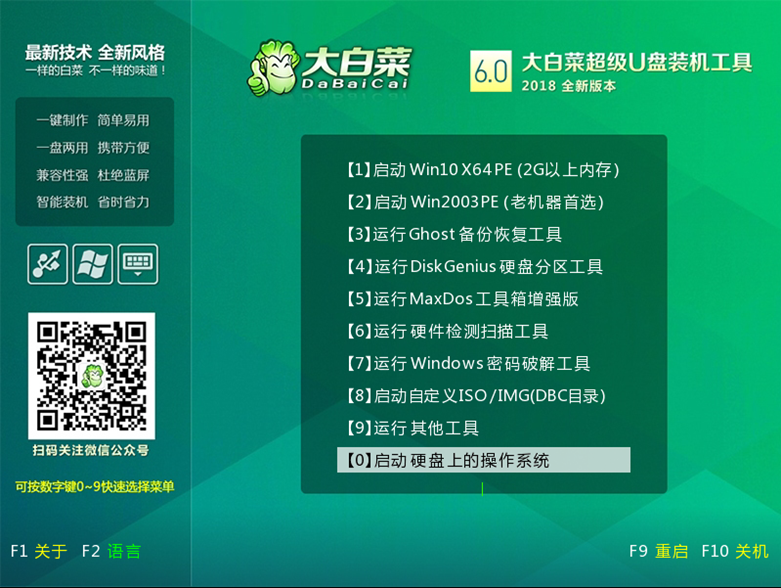
2、 打开大白菜装机软件,在“映像路径”中选中镜像文件并选择win10系统安装位置,通常情况下都是C盘,最后点击“执行”
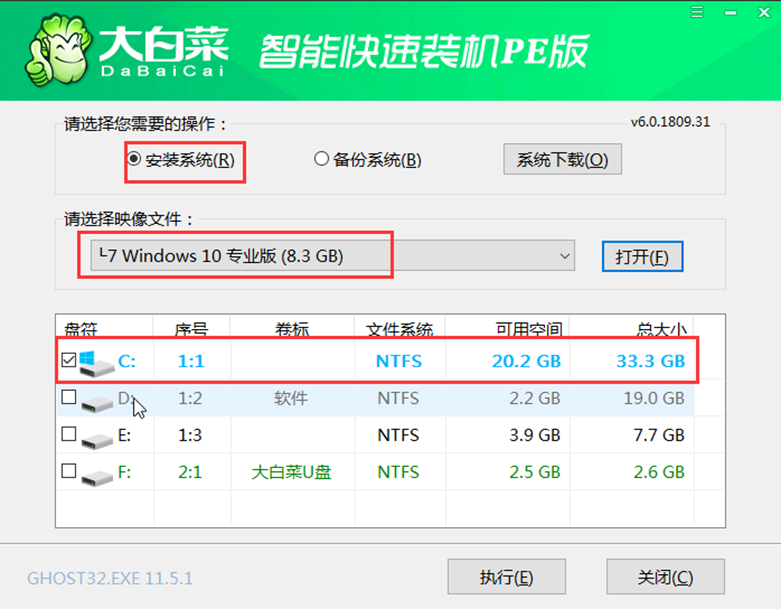
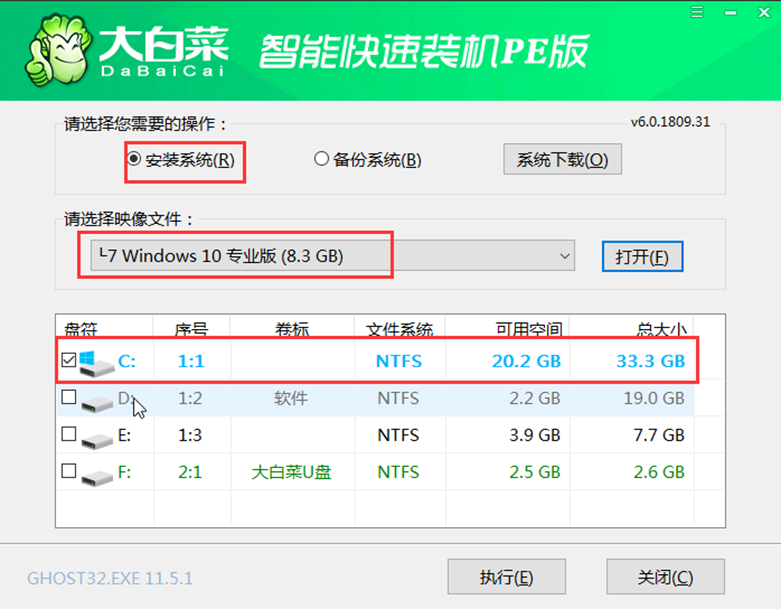
3、 接下来会弹出还原窗口,默认选项点击“是”即可
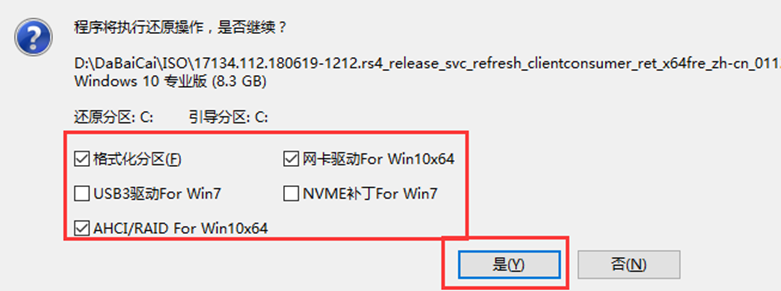
4、 等待win10系统安装完成重启电脑,此时要拔掉U盘,以免重启时再次进入PE界面
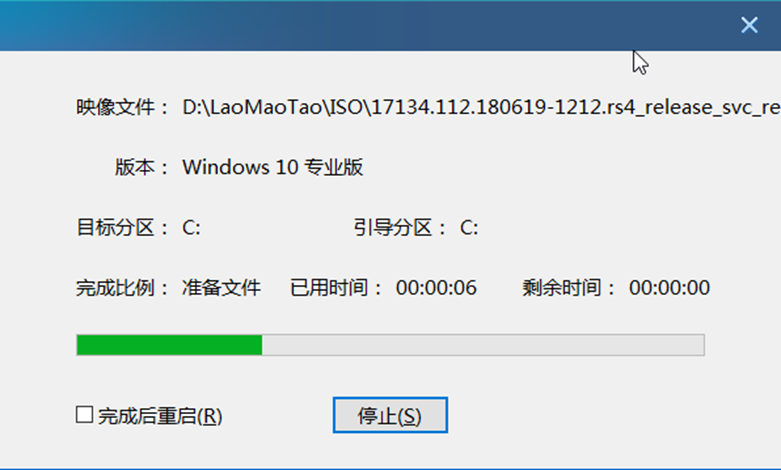
5、 重启后会进入系统部署阶段,等待部署完成进入win10系统桌面
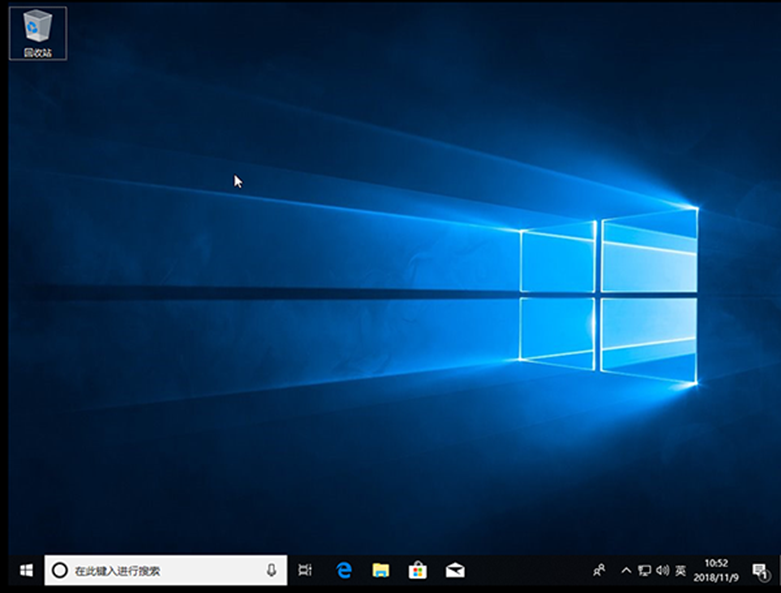
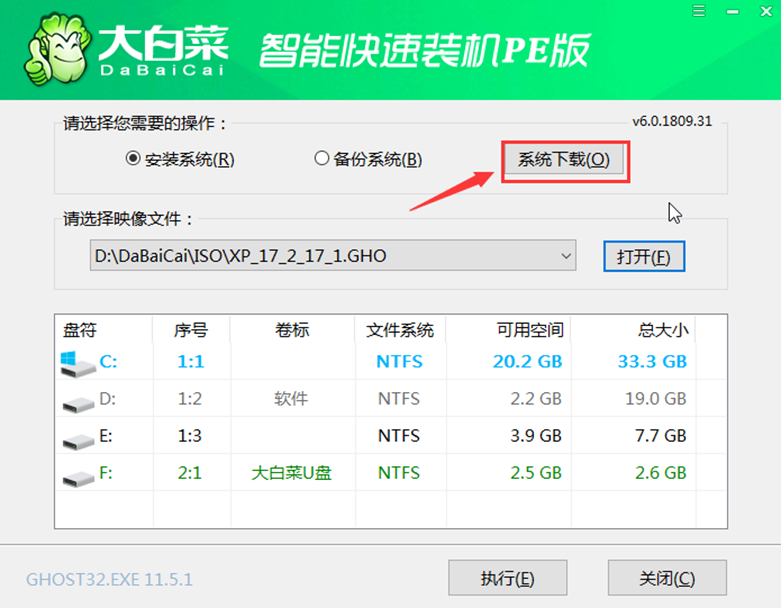
2、在弹出的窗口中选择所需安装的系统版本,点击“安装此系统”

3、待系统下载完成,点击“立即安装”
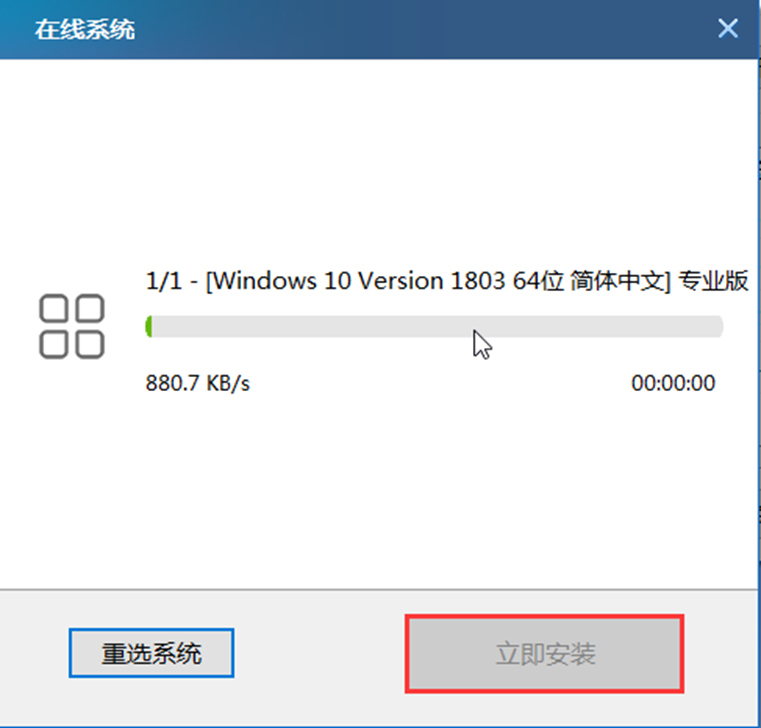
4、在弹出的窗口中默认选项点击“是”
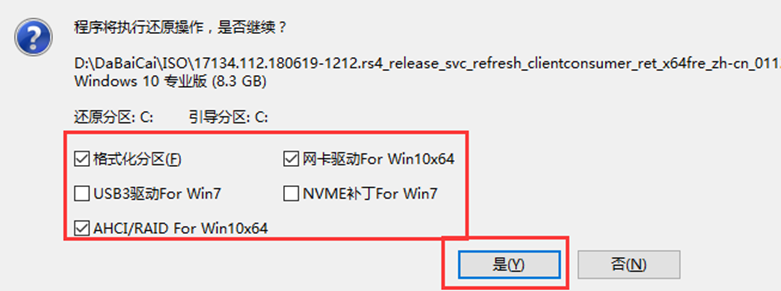
5、 等待win10系统安装完成重启电脑,此时要拔掉U盘,以免重启时再次进入PE界面
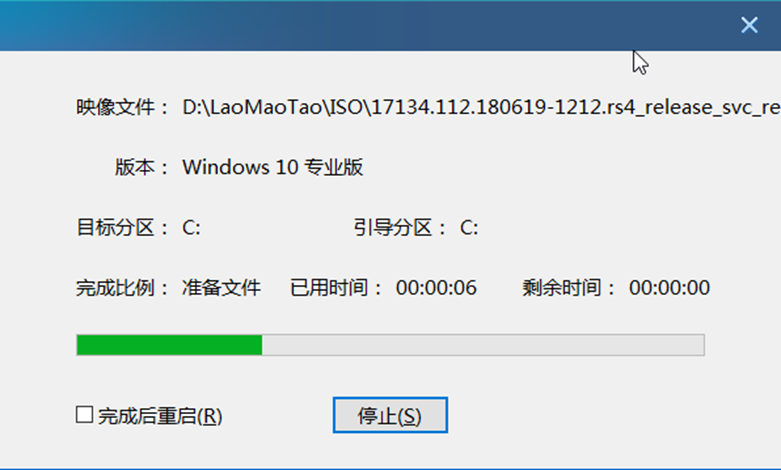
6、 重启后会进入系统部署阶段,等待部署完成进入win10系统桌面
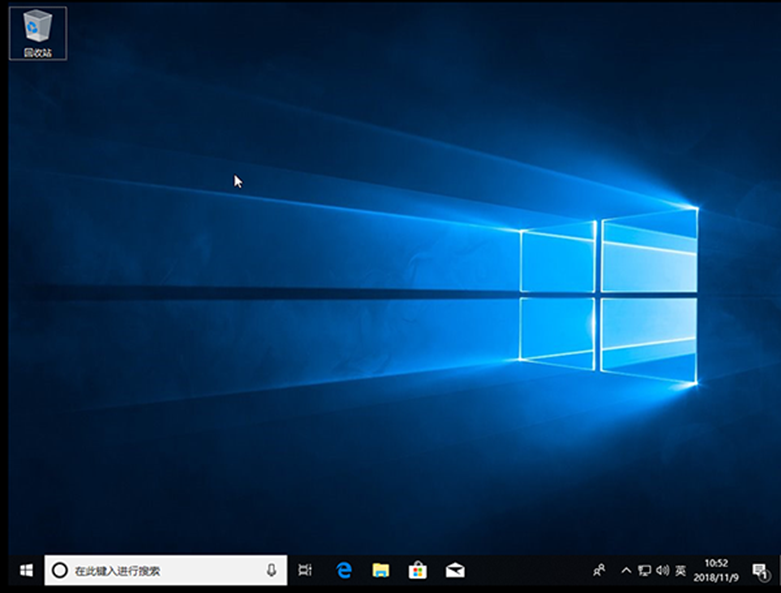
© 版权声明
文章转自互联网,如有违权,请留言要求删除。
THE END









暂无评论内容